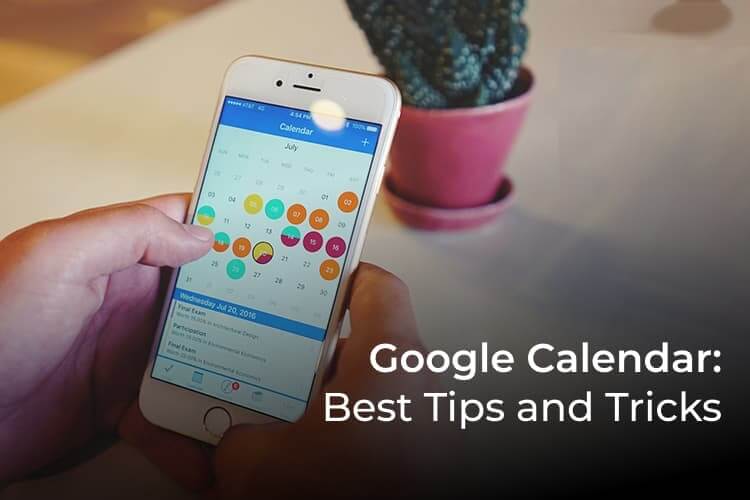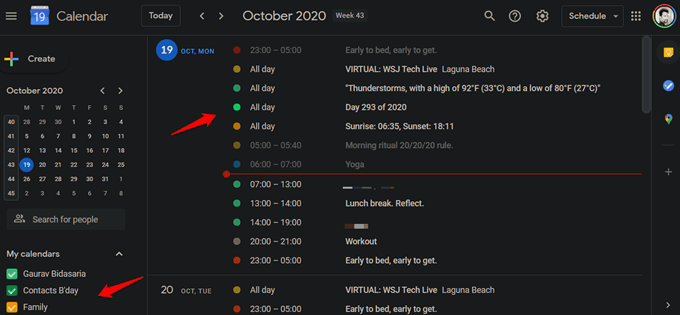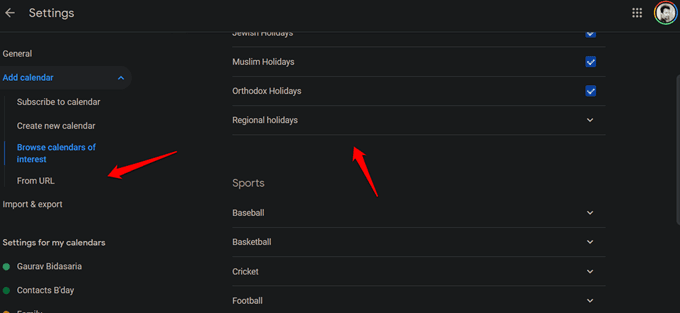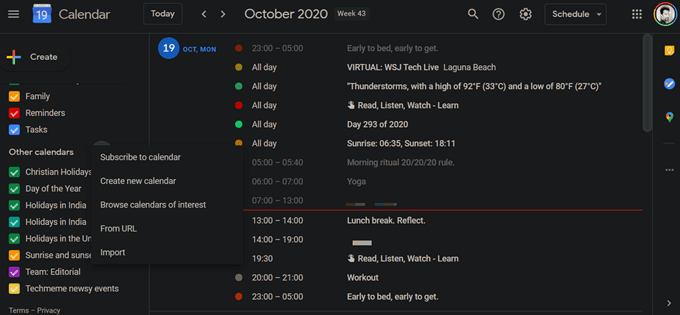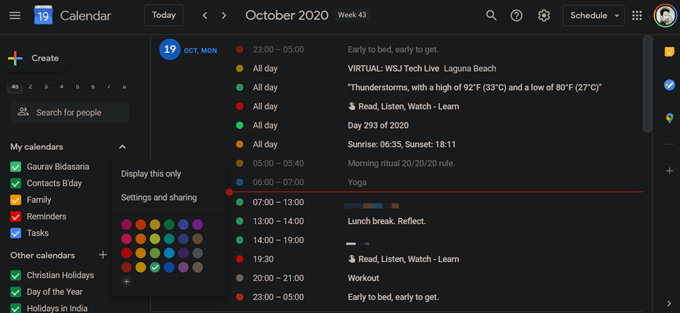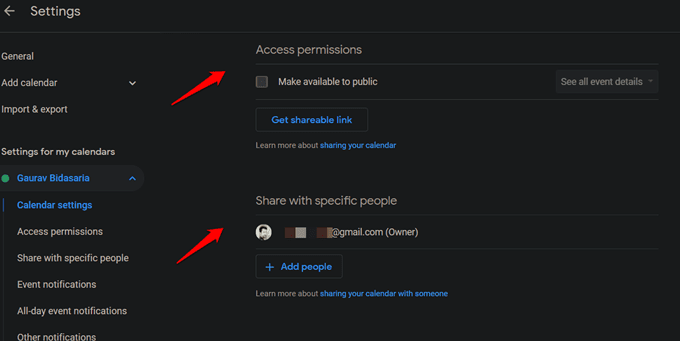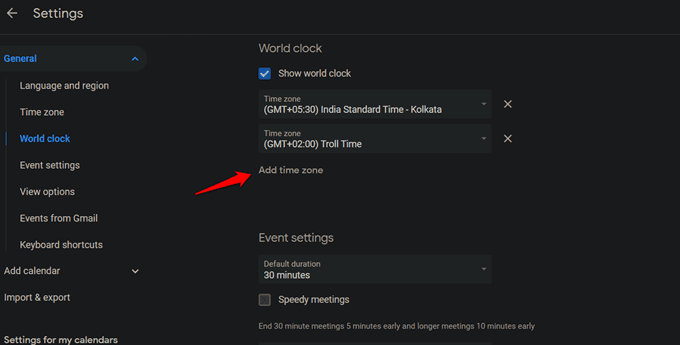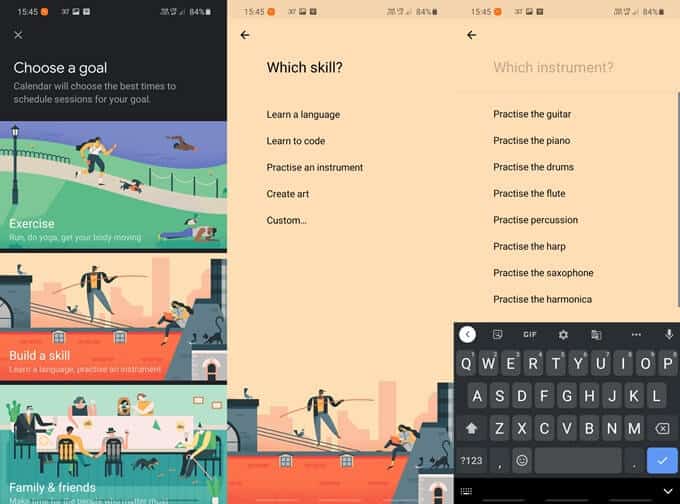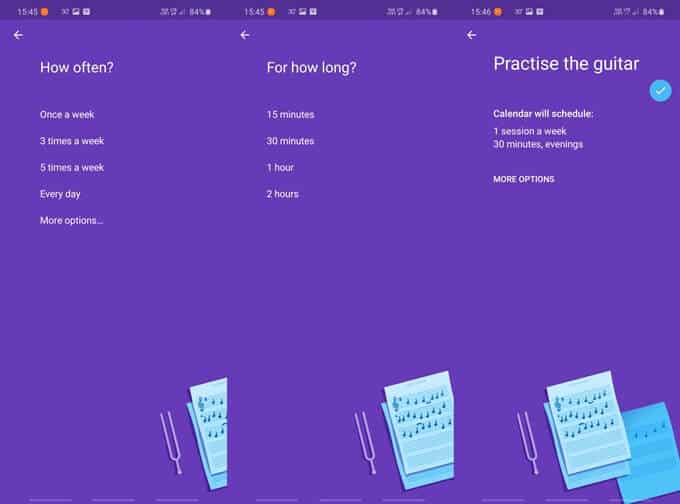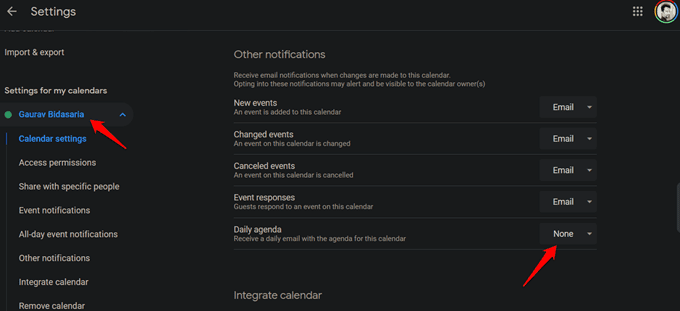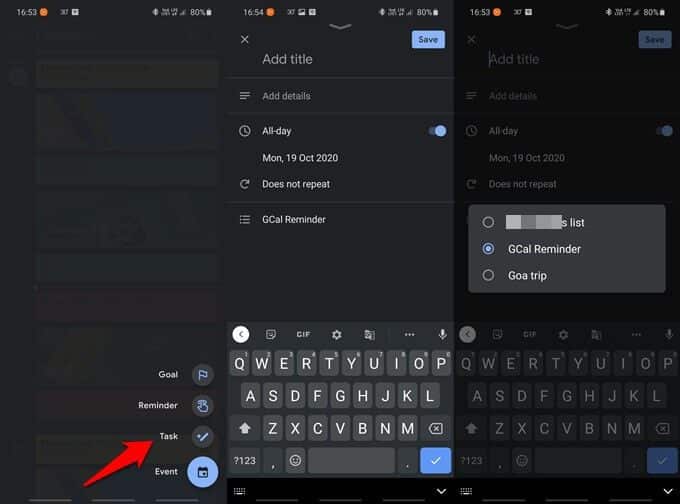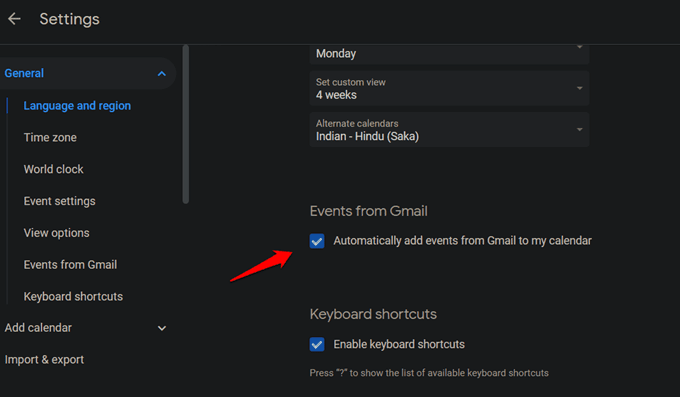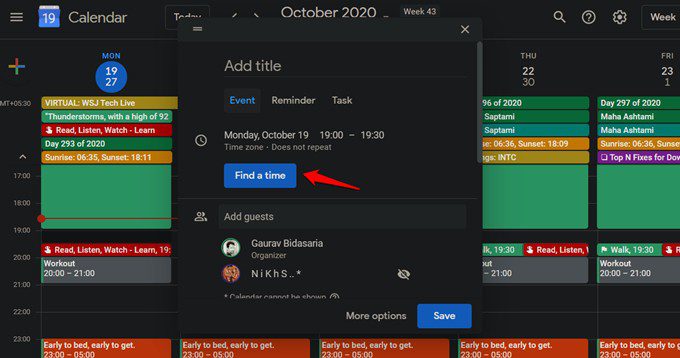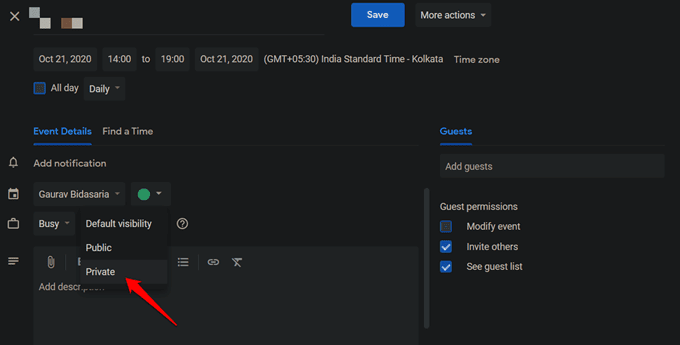Les 14 meilleurs conseils et astuces de Google Agenda pour être plus productif
Un calendrier peut vous aider à planifier votre journée, votre travail et votre vie. Peut-être pas le dernier, mais la plupart d'entre nous utilisent encore l'application de calendrier. Google Agenda est l'un des favoris les plus populaires car il est gratuit, chargé de fonctionnalités, s'intègre profondément avec d'autres applications Google et fonctionne sur toutes les plates-formes. Il existe de nombreux conseils et astuces Google Agenda que vous découvrirez aujourd'hui.
Google Agenda s'est amélioré au fil des ans, le géant des moteurs de recherche ajoutant de temps en temps de nouvelles astuces. C'est pourquoi c'est une bonne idée de lire même ce guide Si vous connaissez Google Agenda.
Calendriers multicolores
Vous pouvez créer plusieurs calendriersDans l'application Google Agenda. Et leL'un pour les affaires, l'autre pour le personnel, etc. Non seulement cela, mais vous pouvez également attribuer des couleurs à ces calendriers afin que vous puissiez facilement visualiser vos tâches quotidiennes et les hiérarchiser lorsqu'elles sont toutes activées en même temps.
Cliquez simplement sur la case à cocher à côté du calendrier respectif pour le désactiver et désorganiser votre emploi du temps afin de savoir ce qui est important sur votre tableau. En outre, il est utile pour les personnes qui ont plusieurs emplois ou tâches.
Vous pouvez également choisir de colorer un événement différent de la couleur de calendrier par défaut. Aimez ce niveau de liberté lors de la préparation d'événements et de calendriers.
Créer des calendriers privés
Il existe des calendriers par défaut, comme des vacances pour différentes religions et pays. Je voyage beaucoup? Obtenez les heures de lever et de coucher du soleil ajoutées au calendrier quotidiennement. Suivez vos équipes préférées dans un certain nombre de sports populaires et ne manquez plus jamais un match.
Vous pouvez également vous abonner à des calendriers créés par d'autres utilisateurs et il existe de nombreux calendriers créés par des sites populaires du monde entier. J'en suis un qui m'informe de tous les événements technologiques notables que Techmeme a menés. Presque oublié, vous pouvez également ajouter des bulletins météo dans votre calendrier Google par défaut.
Partager des calendriers avec d'autres
Nous avons discuté de la façon dont vous pouvez vous abonner aux calendriers créés par d'autres utilisateurs. Vous pouvez également partager des calendriers avec d'autres personnes. Cliquez sur le menu à trois points à côté du calendrier que vous souhaitez partager et sélectionnez Paramètres et partage.
Vous pouvez désormais ajouter des utilisateurs (vous devez avoir un identifiant Gmail) et définir des autorisations sur ce qu'ils sont autorisés à faire. Par exemple, ils peuvent uniquement afficher ou modifier le calendrier ou même y ajouter d'autres utilisateurs. Il existe également une option pour rendre le calendrier public que toute personne disposant d'un lien vers le calendrier peut afficher.
Ajouter l'horloge mondiale au calendrier
Les personnes qui travaillent à distance pour des clients sur différents continents et ceux qui voyagent fréquemment adoreront cela.
Vous pouvez ajouter n'importe quel fuseau horaire dans lequel vous travaillez ou où vous vous rendez. Le fuseau horaire de votre domicile sera également mis à jour automatiquement en fonction de votre position actuelle, mais cela vous obligera à activer le GPS. Il existe cependant une option pour activer / désactiver ce paramètre.
Définissez des objectifs dans Google Agenda
Google Calendar Goals est l'une des meilleures fonctionnalités dont il dispose. La plupart d'entre nous ont un calendrier serré avec peu de temps pour autre chose. Goals vous demandera ce que vous voulez faire, puis trouvera le temps de le faire en fonction des disponibilités.
Que vous souhaitiez faire du sport, développer une compétence ou consacrer du temps à vos amis et à votre famille, l'objectif trouvera du temps pour que vous n'ayez pas à le faire. Cliquez simplement sur l'icône plus, définissez un objectif, choisissez ce que vous voulez faire, à quelle fréquence et quand. L'animation est agréable à regarder.
Non seulement cela, mais vous apprendrez de votre comportement et ajusterez la durée et les heures afin de pouvoir le faire de manière cohérente. N'ayez pas peur de reporter ou de reporter l'objectif si nécessaire. Cela ne fera que vous aider à trouver un meilleur moment pour le faire à la fin.
Glisser-déposer des événements
La plupart des gens ne le savent pas, mais le moyen le plus rapide de replanifier un événement est simplement de le glisser-déposer ailleurs. Cela ne fonctionne que sur l'application Web et les smartphones ne sont pas pris en charge pour le moment. Vous devrez changer l'offre en une semaine, un mois ou un an pour ce faire.
A partir des vues semaine / mois, vous pourrez voir les événements dans les offres de la carte. À partir de là, vous pouvez faire glisser et déposer des événements à une autre date ou même à une plage horaire d'un jour, ce qui rend la méthode Google Agenda plus facile à utiliser par rapport à d'autres services de calendrier.
Recevez le courrier de votre agenda quotidien le matin
Êtes-vous quelqu'un qui utilise son e-mail? Google Agenda peut vous envoyer un e-mail dès le matin contenant votre emploi du temps quotidien. Cliquez sur le lien pour accéder à l'application Google Agenda.
Ouvert Paramètres Et choisissez le calendrier individuel que vous souhaitez recevoir quotidiennement par e-mail.
Ajouter des événements à Google Tasks
Google a récemment ajouté la prise en charge d'une application de liste de tâches appelée Tasks. Il y a une nouvelle option appelée Tâches lorsque je clique sur l'icône plus.
Vous pouvez définir l'heure, le jour et la répétition des tâches avec une liste de tâches qui y sera ajoutée. Les deux applications se synchroniseront désormais parfaitement.
Créer un événement d'agenda à partir de la recherche Google
Vous avez bien lu. Vous pouvez créer un événement dans Google Agenda directement à partir de la recherche Google. La plupart d'entre nous passent du temps dans un navigateur en utilisant Google comme moteur de recherche par défaut.
Créer des événements à l'aide de l'Assistant Google
Vous pouvez également créer des tâches et des événements dans l'application Calendrier et des tâches à l'aide de l'Assistant Google. Vous pouvez le faire en utilisant le langage naturel. Essayez-le maintenant comme je l'ai fait ci-dessus en utilisant le moteur de recherche.
Ajouter des événements depuis Gmail
Avez-vous reçu une invitation sur Gmail? Tous les événements à venir, y compris les détails de voyage des billets, seront automatiquement synchronisés avec le calendrier. Tout ce que vous avez à faire est d'activer l'option dans les paramètres.
Activez cette option ... "Ajout automatique d'événements de Gmail à mon agenda" .
Trouvez le meilleur moment pour les réunions
Vous vous préparez pour une réunion de groupe? Tout le monde n'est pas libre quand c'est vous, ce qui rend difficile la planification d'une réunion. Créez un événement et vous remarquerez une option de temps suggérée. Il recherchera un temps lent lorsque tous ceux que vous ajoutez à la réunion sont libres et le suggèrent. Chic.
Trouver une heure fait la même chose, donc je ne sais pas pourquoi Google propose deux astuces distinctes pour effectuer la même tâche sur Agenda.
Programmer Google Meet
Google Meet C'est la réponse de Google à Zoom Il est désormais disponible dans l'application Calendrier. Vous le trouverez lors de la création d'un nouvel événement sous l'option Fixer un rendez-vous. Faites simplement défiler un peu. Vous pouvez également partager le lien de la réunion Meet.
Masquer les événements dans le calendrier
Vous ne voulez pas que les autres connaissent les détails de votre réunion? Vous pouvez le masquer pour que les autres le voient occupé au lieu des détails de la réunion tels que la description, le titre et l'ordre du jour.
Modifiez un événement existant que vous souhaitez garder privé et sélectionnez "Privé" à côté de l'icône du sac sous l'onglet "Détails de l'événement". enregistrer.
Voici quelques-unes des meilleures astuces qui vous aideront à utiliser Google Agenda plus efficacement. Google Agenda est une application puissante avec une intégration profonde avec d'autres applications Google. Plus vous l'utiliserez et l'explorerez, plus vous le trouverez adapté à tous les types de vos besoins. Certaines fonctionnalités ne sont pas très claires au début mais l'interface utilisateur est bien conçue et vous saurez rapidement votre chemin.